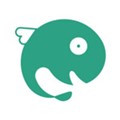长佩阅读手机版设置定时发布的方法
2024-07-08 15:02作者:91下载站
很多小伙伴在使用长佩阅读软件的过程中经常会需要对自己创建的书籍进行更新,保持稳定的更新频率有助于我们积累并且巩固自己的读者。有的小伙伴在使用长佩阅读软件的过程中可能会遇到需要提前上传存稿,但又想要让稿子在自己经常更新的时间发出的情况,这时我们该怎么设置定时发布呢,其实我们只需要在文章发布页面中找到定时发布工具,点击该工具并设置好时间即可。下方是关于如何使用长佩阅读手机版设置定时发布的具体操作方法,如果你需要的情况下可以看看方法教程,希望小编的方法教程对大家有所帮助。
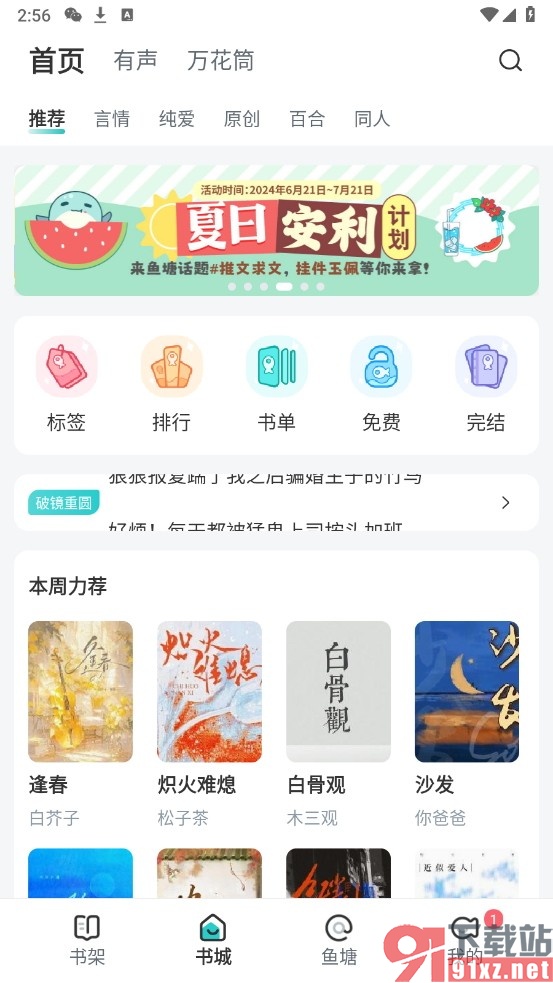
方法步骤
1、第一步,我们在手机上点击打开长佩阅读软件,然后在长佩阅读页面中点击打开“我的”选项
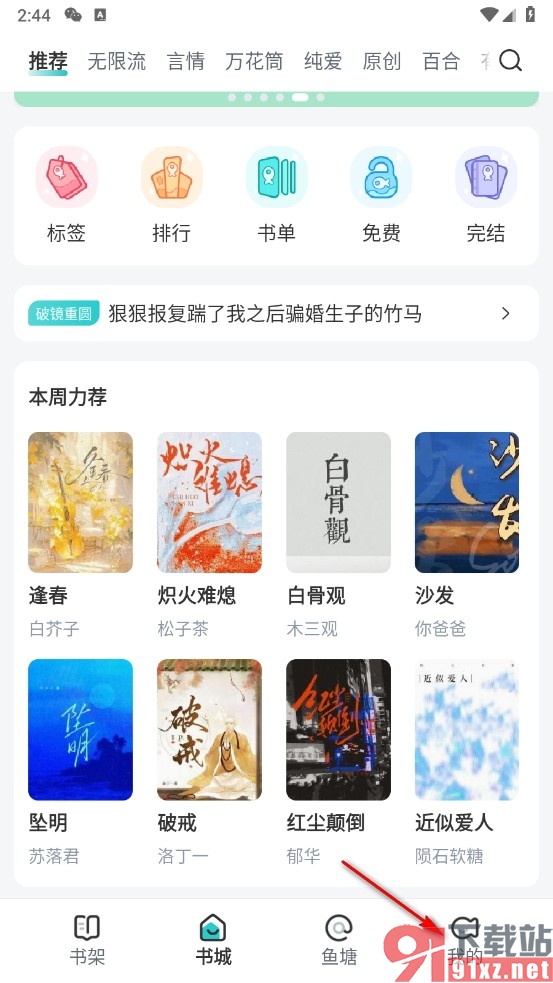
2、第二步,打开“我的”选项之后,我们再在个人主页页面中找到作者中心选项,打开该选项
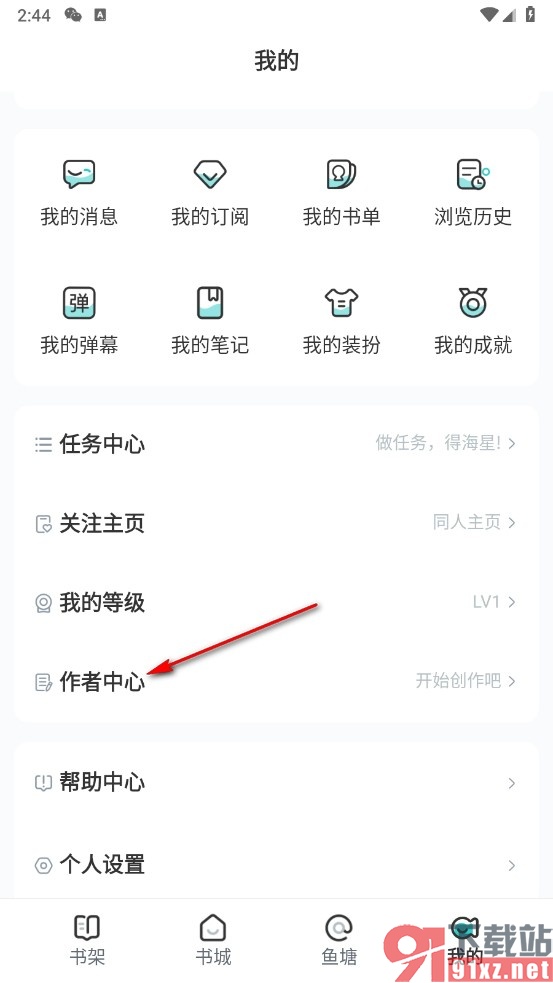
3、第三步,进入作者中心页面之后,我们再在该页面中找到“我的作品”选项,点击打开该选项
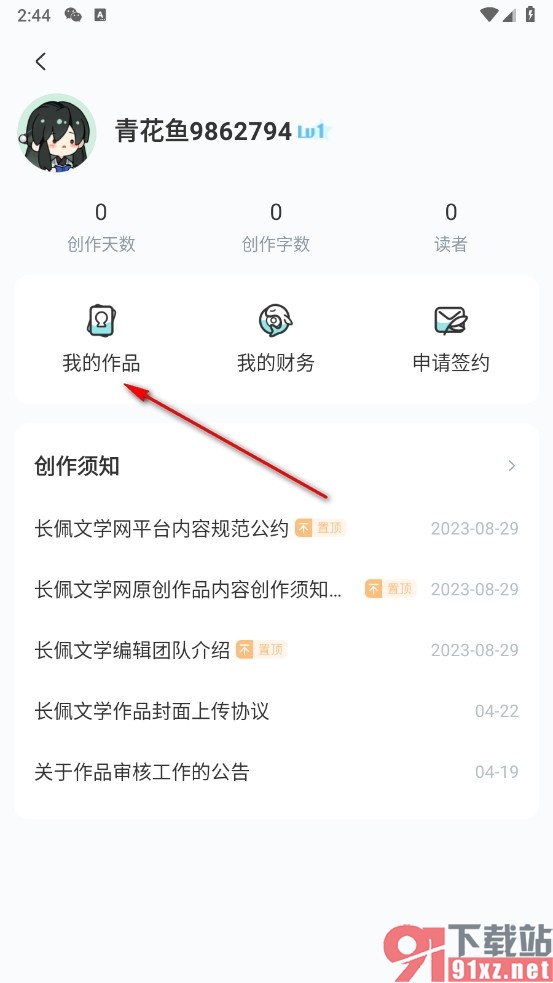
4、第四步,进入我的作品页面之后,我们再在该页面中点击更新选项,然后在书籍页面中输入更新内容,再点击“下一步”和“发布”选项
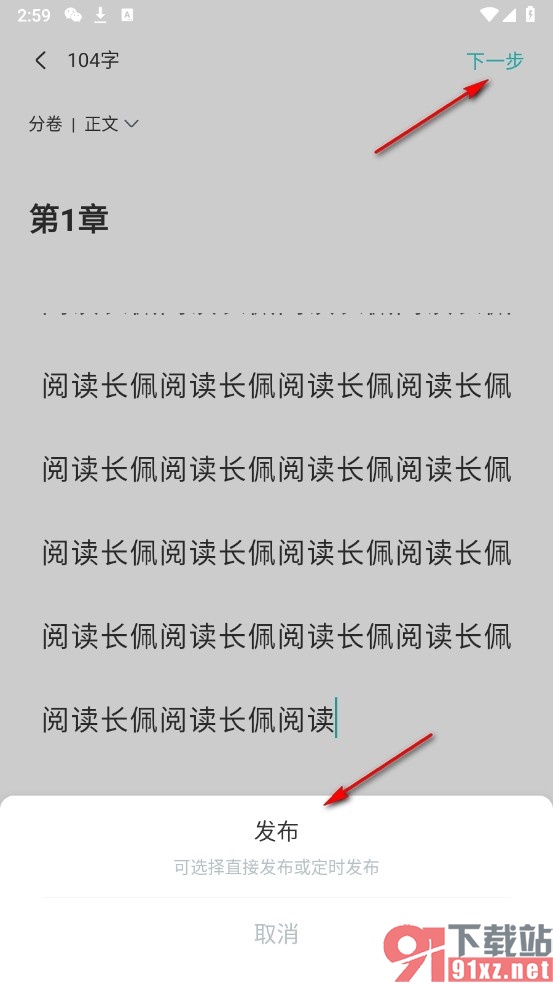
5、第五步,最后我们在发布章节页面中点击定时发布选项,然后完成时间设置,再点击发布选项即可
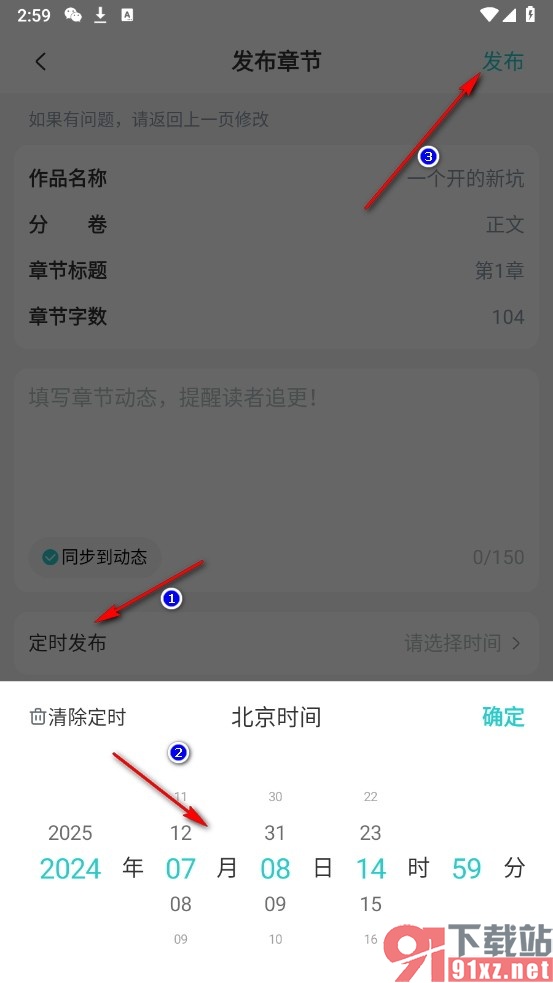
以上就是小编整理总结出的关于长佩阅读手机版设置定时发布的方法,如果我们在使用长佩阅读软件的过程中想要给自己更新的内容设置一个定时更新的时间,可以选择使用上述方法在长佩阅读中进行设置,感兴趣的小伙伴快去试试吧。